Papildinformācija par kanāliem lietojumprogrammā Microsoft Teams
Piezīme.: Dažos no šajā rakstā ajiem norādījumiem ir atspoguļotas izmaiņas, kas pieejamas kā daļa no publiskā priekšskatījuma programmas, un pirms tās tiek izlaistas publiski, var veikt turpmākus atjauninājumus. Ja jūsu pieredze neatbilst šim rakstam, pārslēdzieties uz Teams publisko priekšskatījumu.
Kanālos programmā Teams notiek grupas darbs un saziņa. Kanāls ir viena vieta, kur darba grupa var kopīgot ziņojumus, rīkus un failus.
-
Kanālus var organizēt pēc grupas, projekta, līdzekļa vai citiem jūsu projektiem.
-
Grupas dalībnieki var pielāgot vai ierobežot paziņojumus, ko viņi saņem no kanāla.
-
Threads allow for focused and organized side conversations within channels.
Papildinformācija par kanāliem:
1. Kanāli atrodas grupās
Komandas ir veidotas no kanāliem, kas ir sarunas ar jūsu komandas biedriem. Kanāli atrodas grupās līdzīgi kā faili atrodas mapēs. Katrs kanāls ir veltīts konkrētai tēmai, nodaļai vai projektam.
Piemēram, Mark 8 Projekta grupas komandai ir vispārīgs ,noformējums, digitāls aktīvu tīmeklis un vēl divi kanāli. Visām sarunām, sapulcēm, failiem un programmām noformējuma kanālā ir jābūt paveiktām ar noformējumu, un viss šajā kanālā ir redzams ikvienam, kas ir atzīmēts kā 8 projekta grupas dalībnieks.

Kanāli ir vieta, kur darbs tiek paveikts — kur teksts, audio un video sarunas ir atvērtas visai komandai, kur tiek koplietoti faili un kur tiek pievienotas programmas.

Lai gan kanālu sarunas ir publikas, tērzēšana notiek tieši starp jums un kādu citu (vai personu grupu). Uzspīdiet tos kā tūlītējos ziņojumus citās ziņojumapmaiņas programmās.
Kanālus var sakārtot apkārt. Piešķirot nosaukumu kanālam, mēģiniet izmantot nosaukumus, kas skaidri apraksta tēmu. Vienkārši, intuitīvi nosaukumi ir vislabākie.
Piezīme.: Ja strādājat programmā Teams bezsaistē vai zema joslas platuma tīklā, varēsit pārslēgties starp tērzēšanu un kanāliem un turpināt darbu. Jūs redzēsit visu, sākot no pēdējās laika, kad varām sinhronizēt datus ar jūsu tīklu, un mēs sācīsim ziņojumus kā joslas platumu.
2. Katrai grupai ir kanāls Vispārīga informācija
Katrai grupai ir kanāls Vispārīgi . Vienmēr ir pirmais, un to nevar izdzēst. Lūk, daži piemēri, kā izmantot šo kanālu:
Lielākās grupās ar daudziem darbiniekiem kanāls Vispārīgi var darboties kā žurnāls, kurā tiek norādīts, kurš ir pievienojies grupai un pametis darba grupas organizāciju. Lielākā daļa no noteiktām sarunām notiek citos šīs grupas kanālos.
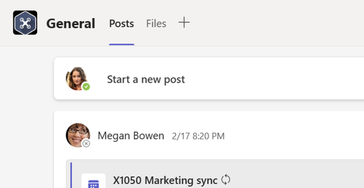
Mazākās grupās, kurās ir mazāk kanālu un precīzāks fokuss, vispārīgās informācijas kanāls var būt galvenā vieta, kur notiek sarunas un paziņojumi.
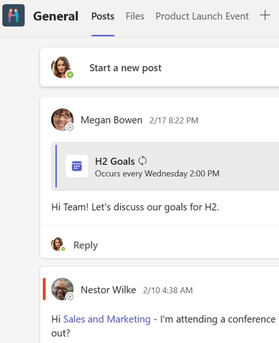
3. Komandām var būt standarta, privāti vai koplietoti kanāli.
-
Standarta kanāli ir pieejami visiem grupas dalībniekiem, un visu publicēto informāciju var meklēt citi lietotāji.
-
Privātie kanāli ir diskusijas, kas nedrīkst būt pieejamas visiem grupas dalībniekiem.
-
Koplietotie kanāli ir pieejami sadarbībai ar personām jūsu grupā vai organizācijā un ārpus tās.
Papildinformāciju skatiet rakstā Grupām var būt standarta, privāti vai koplietoti kanāli un Kāpēc izmantot koplietotu kanālu salīdzinājumā ar citiem kanālu tipiem?
4. Kanāliem ir cilnes
Kad dodaties uz jebkuru kanālu programmā Teams, pēc noklusējuma redzēsit noteiktas cilnes.
Pirmā cilne ir Ziņas.
Ikviens, kam ir piekļuve kanālam, var skatīt ziņojumus cilnē Ziņas. To var uzskatīt par vienu lielu grupas tērzēšanu. Vissvarīgākais ir tas, ka atbildes uz kanāla ziņojumu paliek pievienotas sākotnējam ziņojumam. Šādā veidā visiem sarunas pavedieniem var viegli sekot ikviens, kas to lasa. Tas ir skaists sarunu ar pavedieniem.
-
Lai atbildētu uz kanāla ziņojumu: Atlasiet mazo atbildes saiti zem ziņojuma.
-
Lai sāktu kanāla sarunu: Ierakstiet savu ziņojumu lodziņā un sarunas apakšdaļā un atlasiet Sūtīt

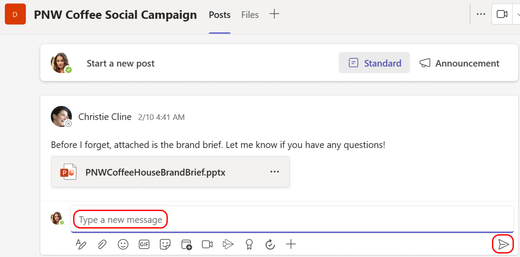
Cilnē Ziņas tiek rādītas visas kanāla sarunas (ziņojumi un atbildes ).
Pēc tam ir cilne Faili, kur tiek glabāti visi faili, kas tika kopīgoti kanālā.
Tālāk ir divi veidi, kā kopīgot failus kanālā.
-
Dodieties uz kanālu un atlasiet cilni Faili. Iezīmējiet failu un izvēlieties Papildu opcijas

-
Rīkjoslā zem ziņojuma atlasiet Pievienot un

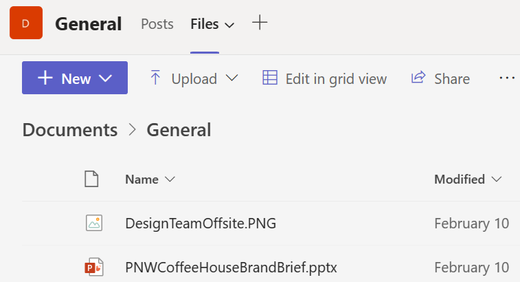
Cilnē Faili jūsu sarunā tiek rādīti visi jūsu koplietotie faili.
5. Varat pievienot papildu cilnes
Lai programmas un failus ievietotu cilnēs kanāla augšdaļā, atlasiet Pievienot cilni un 
Viens lielisks papildinājums jūsu grupas kanālam ir vikivietnes cilne, viedā teksta redaktors, kas dubulto saziņas datoru, kur varat vienuviet izveidot melnrakstu, rediģēt un tērzēt. Papildinformāciju skatiet rakstā Vikivietnes cilnes pievienošana un izmantošana programmā Teams.
6. Pielāgojiet savus paziņojumus par kanālu
Lai pielāgotu vai precizētu paziņojumus, ko saņemat no kanāla:
Atveriet kanāla nosaukumu un atlasiet Papildu opcijas 
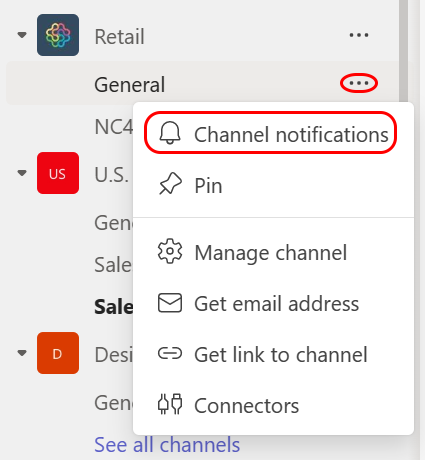
Šeit varat izvēlēties, kur un kādus paziņojumus vēlaties saņemt.
Izvēloties Pielāgota> Reklāmkarogs un plūsma nosūtīs paziņojumus uz jūsu ierīci un uz Darbību grupas programmas augšpusē pa kreisi. Plūsma izlaidīs paziņojumu sūtīšanu uz darbvirsmu un tiks rādīta tikai darbību plūsmā.
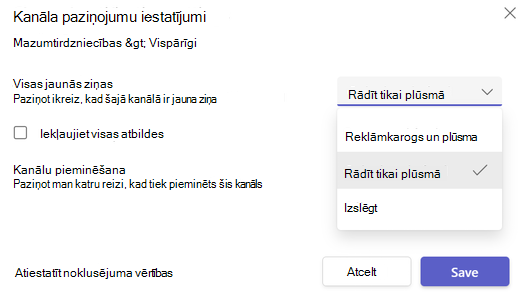
Lai vēl vairāk pielāgotu paziņojumu iestatījumus, skatiet rakstu Paziņojumu pārvaldība programmā Teams.
7. Grupu rādīšana un paslēpšanu organizēšanai
Pēc cilnes Vispārīgi kanāli ir sakārtoti alfabētiskā secībā. Jūs nevarat mainīt secību, bet varat tos parādīt vai paslēpt pēc vajadzības. Atlasiet Vairāk opciju 
Vai vēlaties grupu atgriezt savā sarakstā? Ritiniet uz leju. Sadaļā Paslēptās grupas atrodiet meklēto grupu un atlasiet Citas opcijas,










